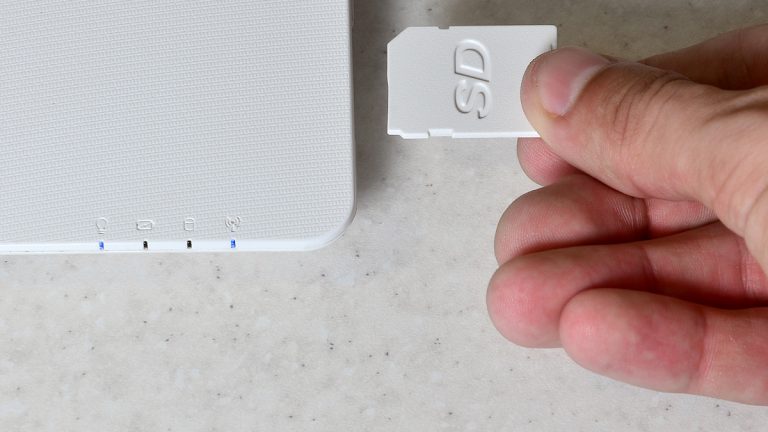Spätestens, wenn du vor jeder neuen Aufnahme ein altes Foto löschen musst und die letzten drei Updates aus Platzmangel nicht herunterladen konntest, ist klar: Du brauchst mehr Speicherplatz auf deinem iPhone. Doch manchmal reicht auch beherztes Löschen von Apps, Aussortieren von Fotos und Löschen von Caches und Chatverläufen nicht aus. Dann stehen dir verschiedene Gadgets helfend zur Seite. UPDATED zeigt dir, welche du nutzen kannst, um mehr Platz auf deinem Smartphone zu haben – und alle Lieblingserinnerungen zu behalten.
Überprüfe, womit dein Speicherplatz belegt ist. Das kannst du unter Einstellungen > Allgemein > iPhone-Speicher einsehen.
Viel Speicherplatz wird in der Regel von Fotos, WhatsApp oder Dokumenten belegt. Überlege dir, was du hiervon wirklich regelmäßig nutzt und was nicht. Letzteres kannst du auslagern. So brauchst du nichts zu löschen, bekommst aber trotzdem freien Speicherplatz zurück.
Du kannst den Speicherplatz auf deinem iPhone ganz einfach erweitern, indem du dir einen USB-Stick mit Lightning-Anschluss zulegst, den du direkt mit deinem Smartphone verbinden kannst.
Der Stick verfügt (wie der Name schon sagt) in der Regel zusätzlich über einen USB-Anschluss, sodass du ihn jederzeit mit deinem PC verbinden kannst. Dadurch kannst du ihn neben der Datensicherung auch zur schnellen Übertragung deiner Fotos vom iPhone auf den Rechner nutzen.
Es gibt verschiedene Modelle solcher Sticks, die in der Regel mit einer eigenen Smartphone-App daherkommen, über die du die Sticks ansteuern kannst.
- Dateiformate: Der Stick sollte die gängigen Audio-Formate (WAV, MP3, WMA, AAC, M4A), Video-Formate (3GP, AVI, M4V, MP4, MKV, MOV) und Bild-Formate (JPG, GIF, HEIC) unterstützen.
- Kapazität: Reicht in der Regel von 32 bis 128 Gigabyte oder mehr. Soll der Stick deine Daten dauerhaft lagern, nimm lieber eine Nummer größer.
- Lese- und Schreibgeschwindigkeit: Etwa 300 MB/s sind für USB 3.0 realistisch und ermöglichen eine komfortable Datenübertragung.
- Passwortschutz: Dieser wird bei einigen USB-Sticks bereits ab Werk angeboten. So brauchst du dir keine Sorgen um deine privaten Bilder oder Dokumente zu machen – auch, wenn der Stick mal in falsche Hände geraten sollte.
- Installiere die zum Stick gehörige App auf deinem Smartphone.
- Schließe den Stick an.
- Erteile dem Stick die Erlaubnis, auf dein iPhone zuzugreifen. Bestätige hierzu die entsprechende Anfrage im sich automatisch öffnenden Dialogfenster.
- Anschließend öffnest du die App.
- Hier kannst du auswählen, was auf den externen Speicher ausgelagert werden soll.
Auch auf eine WLAN-Festplatte kannst du Daten von deinem iPhone auslagern, um Speicherplatz zu sparen. Eine solche WLAN-Festplatte bietet gleich mehreren Nutzern die Möglichkeit, auf ihre Inhalte zuzugreifen. Da die Festplatte ihren eigenen Hotspot aufbaut, kannst du sie auch unabhängig von einem vorhandenen WLAN-Netzwerk betreiben, etwa unterwegs. Um deine Daten brauchst du dir dann trotzdem keine Sorgen zu machen, die werden per Passwort geschützt.
Bei Bedarf kannst du die WLAN-Festplatte auch mit einem vorhandenen Netzwerk verbinden. So kannst du sie zum Beispiel zuhause nutzen, um mit verschiedenen Geräten darauf zuzugreifen – etwa, um Musik oder Filme abzuspielen.
- Dateizugriff: Während du mit den Dateiformaten keine Schwierigkeiten haben solltest, gibt es hinsichtlich des Dateizugriffs oft Einschränkungen. Viele WLAN-Festplatten erlauben dem iPhone nur einen Lesezugriff. Du kannst dann zwar auf abgespeicherte Daten zugreifen, benötigst zum Auslagern von Daten auf die Festplatte aber einen Computer.
- Kapazität: Der aktuelle Standard bewegt sich zwischen 500 Gigabyte und einem Terabyte. Möchtest du die Festplatte nicht nur als Speicherplatzerweiterung für dein iPhone nutzen, sondern etwa deine ganze Musik- und Fotosammlung daheim darauf speichern, bist du mit Speicherplatz im Terabyte-Bereich besser beraten.
- Lese- und Schreibgeschwindigkeit: Die Datenübertragung per WLAN ist in der Regel etwas langsamer als per USB. Außerdem unterscheiden sich die einzelnen Festplatten-Modelle teils stark. Schnelle Festplatten übertragen mehrere Gigabyte Daten in unter einer Minute, während langsame Modelle für 500 Megabyte an die fünf Minuten brauchen.
- Akku: Gerade, wenn du die Festplatte viel unterwegs nutzen möchtest, brauchst du einen leistungsstarken Akku. Gute Modelle erlauben etwa fünf Stunden Nutzung im Akkubetrieb.
- Lade zunächst die Hersteller-App deiner WLAN-Festplatte auf dein iPhone.
- Verbinde die WLAN-Festplatte nun mit demselben WLAN, in dem sich auch dein iPhone befindet, oder lasse sie selbst einen Hotspot aufbauen.
- Beschränkt deine Festplatte den iPhone-Zugriff auf das Lesen, lädst du die Daten, die du auslagern möchtest, im Rahmen eines Back-ups zunächst auf deinen Computer und verbindest diesen dann mit der Festplatte, um die Daten darauf zu übertragen.
- Kannst du hingegen direkt vom iPhone Daten auf die Festplatte übertragen, wählst du direkt in der App aus, was du auslagern möchtest.
Auslagern ist schön und gut, aber manchmal hilft es schon, das iPhone etwas aufzuräumen. Etwa so:
- Verabschiede dich von ungenutzten Apps.
- Räume deine Messenger auf und lösche alte Chatverläufe.
- Lösche die App-Caches.
- Reduziere die Auflösung von Videos.
- Lösche doppelte HDR-Bilder.
Wie du dabei genau vorgehst, erfährst du Schritt für Schritt in unserem Ratgeber iPhone-Speicher voll trotz Löschen: So schaffst du wieder Platz.
So klein, dass sie in jedem Geldbeutel Platz finden, und doch so groß, dass sie einen ganzen Urlaub fotografisch abspeichern können: SD-Karten sind ausgesprochen praktisch. Während andere Smartphone-Hersteller sogar die Möglichkeit bieten, die Karte direkt ins Handy einzusetzen und somit ganz regulär den Speicherplatz zu erweitern, funktioniert beim iPhone der Weg nur über einen Adapter: den sogenannten Lightning-auf-SD-Kartenleser.
- Dateiformate: Über den Kartenleser lassen sich nur Fotos, Videos und teilweise Kontakte aus dem Adressbuch übertragen – in der Regel jedoch keine anderen Dateien wie etwa Musik.
- Übertragungsweg: Die Standard-Lösung ist ein Lightning-auf-SD-Kartenleser. Es gibt aber auch Geräte, die die Daten über eine Bluetooth-Verbindung übertragen.
- Speicherkapazität der SD-Karte: Wähle die Speicherkapazität nach deinen Bedürfnissen aus. Die Standardgrößen reichen von 32 bis 128 Gigabyte. Je mehr Daten du auslagern willst, umso größer sollte deine SD-Karte sein.
- Übertragungsgeschwindigkeit der SD-Karte: Möchtest du große Datenmengen in kurzer Zeit übertragen, etwa längere Videos, achte auf eine Übertragungsgeschwindigkeit von 104 MB/s oder schneller.
- Format der SD-Karte: Neben normalen SD-Karten gibt es auch Micro- und Mini-SD-Karten. Die häufigste Form ist die normale SD-Karte. Sie lässt sich auch in Kameras, Notebooks und Spielekonsolen einsetzen. Stelle sicher, dass deine Karte in dein Lesegerät passt.
- Lade dir die Hersteller-App des SD-Kartenlesers herunter. In der Regel wird dir diese beim ersten Verbinden von SD-Karte (per Adapter) und iPhone automatisch vorgeschlagen.
- Verbinde Karte und iPhone per Adapter miteinander.
- Die App wird in einem Dialogfenster darum bitten, auf das iPhone zugreifen zu dürfen. Klicke auf Erlauben.
- In der App kannst du deine Bilder oder Videos direkt aus der Fotogalerie auf die SD-Karte kopieren.
- Bei vielen Herstellern lässt sich zusätzlich ein Passwort einstellen oder Touch-ID aktivieren.
Beim iPhone-Kauf triffst du nicht nur Entscheidungen bezüglich Modell und Aussehen, sondern auch bezüglich Speicherplatz. Reichen dir 32 Gigabyte oder sollte es lieber etwas mehr sein? Bei den aktuellen Modellen kannst du bis zu 512 Gigabyte auswählen.
Doch einmal entschieden, lässt sich die Wahl nicht mehr ändern. Zusätzliche SD-Karten-Slots stehen bei den Apple-Geräten nicht zur Verfügung. Stellst du später fest, dass du mehr Speicherplatz brauchst, bleibt dir nur die Auslagerung deiner Daten in die iCloud oder auf ein externes Speichermedium.
Preislich läuft es am Ende meist auf dasselbe hinaus: Denn USB-Stick, Festplatte und Co. kosten meist in etwa so viel, wie du für ein iPhone mit größerem Speicherplatz (mehr) ausgegeben hättest.
Disclaimer Die OTTO (GmbH & Co KG) übernimmt keine Gewähr für die Richtigkeit, Aktualität, Vollständigkeit, Wirksamkeit und Unbedenklichkeit der auf updated.de zur Verfügung gestellten Informationen und Empfehlungen. Es wird ausdrücklich darauf hingewiesen, dass die offiziellen Herstellervorgaben vorrangig vor allen anderen Informationen und Empfehlungen zu beachten sind und nur diese eine sichere und ordnungsgemäße Nutzung der jeweiligen Kaufgegenstände gewährleisten können.